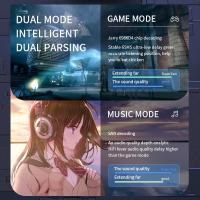Come Verificare La Webcam Del Pc ?
Per verificare la webcam del tuo PC, puoi seguire questi passaggi:
1. Apri l'applicazione della fotocamera o del software di videochiamata sul tuo PC.
2. Seleziona la modalità di acquisizione video o avvia una videochiamata di prova.
3. Controlla se l'immagine della webcam viene visualizzata correttamente.
4. Assicurati che la webcam sia correttamente collegata al PC e che sia accesa.
5. Verifica che i driver della webcam siano aggiornati. Puoi farlo visitando il sito web del produttore del tuo PC o della webcam e cercando gli ultimi driver disponibili per il tuo modello specifico.
6. Se la webcam non funziona ancora, potrebbe essere necessario controllare le impostazioni di privacy del tuo PC per assicurarti che l'applicazione della fotocamera o il software di videochiamata abbia l'autorizzazione per accedere alla webcam.
7. Se hai ancora problemi, potrebbe essere necessario contattare il supporto tecnico del produttore del tuo PC o della webcam per ulteriori assistenza.
Ricorda che questi passaggi possono variare leggermente a seconda del sistema operativo e del software utilizzati sul tuo PC.
1、 Controllo webcam
Per verificare la webcam del tuo PC, puoi seguire questi passaggi:
1. Controlla se la webcam è fisicamente collegata al tuo computer. Assicurati che il cavo USB sia correttamente inserito nella porta USB del PC.
2. Verifica se la webcam è riconosciuta dal sistema operativo. Su Windows, puoi aprire il "Gestione dispositivi" e cercare la sezione "Dispositivi di acquisizione immagini". Se la webcam è elencata senza errori, è probabilmente correttamente installata.
3. Prova ad aprire un'applicazione che utilizza la webcam, come Skype o Zoom. Se la webcam funziona correttamente, dovresti vedere l'immagine della tua webcam sullo schermo.
4. Se l'applicazione non rileva la webcam, potrebbe essere necessario verificare le impostazioni dell'applicazione stessa. Assicurati che l'applicazione abbia accesso alla webcam e che la webcam sia selezionata come dispositivo di input video.
5. Se la webcam non funziona ancora, potrebbe essere necessario aggiornare i driver della webcam. Puoi farlo visitando il sito web del produttore del tuo PC o della webcam e cercando gli ultimi driver disponibili per il tuo modello specifico.
6. Se non riesci ancora a far funzionare la webcam, potrebbe essere un problema hardware. In questo caso, potresti dover contattare il supporto tecnico del produttore del tuo PC o della webcam per ulteriori assistenza.
Ricorda di proteggere la tua privacy coprendo la webcam quando non la stai utilizzando e di utilizzare software antivirus affidabili per proteggerti da eventuali intrusioni non autorizzate.

2、 Test webcam
Per verificare la webcam del tuo PC, puoi seguire questi passaggi:
1. Apri l'applicazione della webcam: cerca nel menu Start o nella barra di ricerca "webcam" e seleziona l'applicazione corrispondente. Se non trovi un'app dedicata, potresti dover utilizzare un'app di terze parti come Skype o Zoom per accedere alla webcam.
2. Controlla le impostazioni della webcam: all'interno dell'applicazione della webcam, cerca un'icona o un menu che ti permetta di accedere alle impostazioni della webcam. Assicurati che la webcam sia abilitata e che il microfono sia attivo, se necessario.
3. Prova la webcam con un'app di videochiamata: se hai installato un'app di videochiamata come Skype o Zoom, avviala e prova a effettuare una chiamata di prova. Durante la chiamata, controlla se la webcam funziona correttamente e se l'immagine è chiara.
4. Utilizza un sito web di test della webcam: ci sono diversi siti web che offrono servizi di test della webcam. Puoi cercare "test webcam online" su un motore di ricerca e selezionare uno dei risultati. Segui le istruzioni sul sito per testare la tua webcam.
5. Aggiorna i driver della webcam: se la webcam non funziona correttamente, potrebbe essere necessario aggiornare i driver. Vai sul sito del produttore del tuo PC e cerca i driver più recenti per la webcam. Scarica e installa gli aggiornamenti, quindi riavvia il computer.
Ricorda di controllare anche le impostazioni di privacy del tuo sistema operativo, in quanto potrebbero essere state disattivate le autorizzazioni per l'uso della webcam.

3、 Verifica dispositivo
Per verificare la webcam del tuo PC, puoi seguire questi passaggi:
1. Apri l'applicazione della fotocamera o della webcam sul tuo computer. Di solito, puoi trovarla nel menu Start o nella cartella delle applicazioni.
2. Se la tua webcam è incorporata nel tuo laptop, potrebbe essere necessario attivare la fotocamera premendo una combinazione di tasti sulla tastiera. Controlla il manuale del tuo laptop per scoprire quale combinazione di tasti utilizzare.
3. Una volta aperta l'applicazione della webcam, dovresti vedere l'immagine in tempo reale dalla tua webcam. Assicurati che l'immagine sia chiara e che la webcam funzioni correttamente.
4. Puoi anche utilizzare un servizio online per verificare la tua webcam. Ci sono molti siti web che offrono test gratuiti della webcam, come "webcamtests.com" o "webcamtoy.com". Basta visitare uno di questi siti e seguire le istruzioni per testare la tua webcam.
Per quanto riguarda la verifica del dispositivo, puoi seguire questi passaggi:
1. Apri il "Gestione dispositivi" sul tuo computer. Puoi trovarlo nel menu Start o cercarlo nella barra di ricerca.
2. Nella finestra del Gestione dispositivi, espandi la categoria "Dispositivi di imaging" o "Webcam". Qui dovresti vedere elencata la tua webcam.
3. Fai clic destro sulla webcam e seleziona "Proprietà". Nella scheda "Generale", dovresti vedere lo stato del dispositivo e se funziona correttamente.
4. Puoi anche fare clic su "Aggiorna driver" per verificare se ci sono aggiornamenti disponibili per il driver della webcam. In caso contrario, potresti dover visitare il sito web del produttore del tuo computer o della webcam per scaricare e installare l'ultimo driver.
Ricorda che se la tua webcam non funziona correttamente, potrebbe essere necessario controllare le impostazioni di privacy del tuo computer per assicurarti che la webcam sia abilitata per le applicazioni che desideri utilizzare.

4、 Diagnostica webcam
Per verificare la webcam del tuo PC, puoi seguire questi passaggi:
1. Controlla se la webcam è fisicamente collegata al tuo computer. Assicurati che il cavo USB sia correttamente inserito nella porta USB del PC.
2. Verifica se la webcam è riconosciuta dal sistema operativo. Vai su "Gestione dispositivi" (su Windows) o "Preferenze di sistema" (su Mac) e cerca la sezione "Webcam" o "Dispositivi di acquisizione video". Se la webcam è elencata senza errori, è probabile che sia correttamente installata.
3. Prova ad aprire un'applicazione che utilizza la webcam, come Skype o Zoom. Se la webcam funziona correttamente, dovresti vedere l'immagine della tua webcam sullo schermo.
Per la diagnostica della webcam, puoi seguire questi passaggi:
1. Utilizza un'applicazione di test della webcam. Ci sono diverse applicazioni disponibili online che ti consentono di testare la tua webcam. Puoi cercare "webcam test" su un motore di ricerca e scegliere una delle opzioni disponibili.
2. Controlla la qualità dell'immagine. Assicurati che l'immagine sia nitida e che i colori siano corretti. Se l'immagine appare sfocata o i colori sembrano distorti, potrebbe esserci un problema con la webcam.
3. Verifica l'audio. Se la tua webcam ha anche un microfono integrato, assicurati che funzioni correttamente. Prova a registrare un breve video o a effettuare una chiamata di prova per verificare se l'audio viene registrato correttamente.
Se riscontri problemi con la tua webcam, potrebbe essere necessario aggiornare i driver o contattare il supporto tecnico del produttore per ulteriori assistenza.